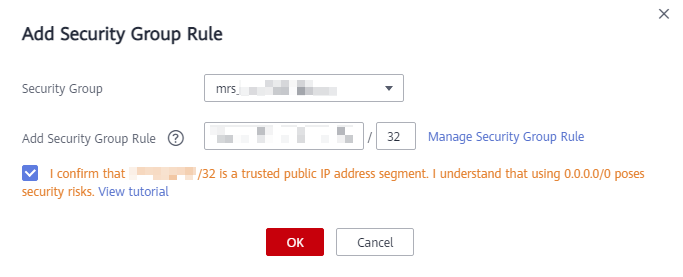Acceder a FusionInsight Manager (MRS 3.x o posterior)
Escenario
En MRS 3.x o posterior, FusionInsight Manager se utiliza para monitorear, configurar y gestionar clústeres. Después de instalar el clúster, puede utilizar la cuenta para iniciar sesión en FusionInsight Manager.
Actualmente, puede acceder al FusionInsight Manager utilizando los siguientes métodos:
- Acceder al FusionInsight Manager mediante EIP
- Acceder al FusionInsight Manager mediante Direct Connect
- Acceder al FusionInsight Manager desde un ECS
Puede cambiar los métodos de acceso entre EIP y Direct Connect en la consola MRS realizando los siguientes pasos:
Inicie sesión en la consola de gestión de MRS y haga clic en el clúster deseado. En la página mostrada, haga clic en  junto a MRS Manager en la pestaña Dashboard y cambie el método de acceso.
junto a MRS Manager en la pestaña Dashboard y cambie el método de acceso.

Si no puede iniciar sesión en el WebUI del componente, acceda al FusionInsight Manager haciendo referencia a Acceso al FusionInsight Manager desde un ECS.
No se puede acceder al FusionInsight Manager cuando el clúster se encuentra en cualquiera de los siguientes estados:
Starting, Stopping, Stopped, Deleting, Deleted, and Frozen.
Acceder a FusionInsight Manager mediante EIP
Si la función de dirección EIP está habilitada para el clúster, realice los siguientes pasos:
- Inicie sesión en la consola de gestión de MRS.
- En el panel de navegación, elija Clusters >Active Clusters. Haga clic en el nombre del clúster de destino para acceder a la página de detalles del clúster.
- Haga clic en Manager junto a MRS Manager. En el cuadro de diálogo que aparece, configure la información de EIP.
- Si no hay ninguna EIP enlazada durante la creación del clúster de MRS, seleccione una EIP disponible en la lista desplegable situada a la derecha de IEP. Si ha enlazado un EIP al crear un clúster, vaya a 3.b.

- Si no hay EIP disponibles, haga clic en Manage EIP para uno. A continuación, seleccione la EIP de la lista desplegable.
- Para desvincular o liberar un EIP después de usarlo, inicie sesión en la página EIPs, busque la fila que contiene el EIP de destino y haga clic en Unbind o elija More > Release en la columna Operation.
- Si se ha creado una EIP pero no se puede encontrar durante la vinculación, la EIP puede haber estado vinculada a otra agrupación. En este caso, desvincule el EIP en la página EIPs y luego enlíquelo al clúster actual.
- En el Security Group, seleccione el grupo de seguridad al que pertenece el clúster actual. El grupo de seguridad se configura durante la creación del clúster o se crea automáticamente por el clúster.

- Al crear un clúster personalizado, puede configurar un grupo de seguridad creado de antemano o conservar el valor predeterminado Auto create. Cuando se crea rápidamente un clúster, el clúster crea automáticamente el grupo de seguridad.
- Puede ver el nombre del grupo de seguridad en Security Group en la página de pestaña Dashboard del clúster.
- Agregue una regla de grupo de seguridad. Por defecto, la regla completada se utiliza para acceder al EIP. Para habilitar varios segmentos de direcciones IP para acceder al Manager, consulte los pasos 6 a 9. Si desea ver, modificar o eliminar una regla de grupo de seguridad, haga clic en Manage Security Group Rule.
- Seleccione la información que desea confirmar y haga clic en OK.

Haga clic en
 a la derecha de Access Manager para cambiar el modo de acceso del FusionInsight Manager. Para obtener más información acerca de cómo acceder al FusionInsight Manager mediante Direct Connect, consulte Acceso al FusionInsight Manager mediante Direct Connect.
a la derecha de Access Manager para cambiar el modo de acceso del FusionInsight Manager. Para obtener más información acerca de cómo acceder al FusionInsight Manager mediante Direct Connect, consulte Acceso al FusionInsight Manager mediante Direct Connect.
- Si no hay ninguna EIP enlazada durante la creación del clúster de MRS, seleccione una EIP disponible en la lista desplegable situada a la derecha de IEP. Si ha enlazado un EIP al crear un clúster, vaya a 3.b.
- Haga clic en OK. Se muestra la página de inicio de sesión de Manager.
- Ingrese el nombre de usuario predeterminado admin y el conjunto de contraseñas durante la creación del clúster, y haga clic en Log In. Se muestra la página de Manager.
- En la consola de gestión de MRS, elija Clusters > Active Clusters. Haga clic en el nombre del clúster de destino para acceder a la página de detalles del clúster.
- Haga clic en Add Security Group Rule junto a EIP.
Figura 1 Detalles del clúster

- En la página Add Security Group Rule, agregue el segmento de direcciones IP para que los usuarios accedan a la red pública y seleccione I confirm that public network IP/port is a trusted public IP address. I understand that using 0.0.0.0/0. poses security risks. Consulte Figura 2.
De forma predeterminada, se rellena la dirección IP utilizada para acceder a la red pública. Puede cambiar el segmento de dirección IP según sea necesario. Para habilitar varios segmentos de direcciones IP, repita los pasos 6 a 9. Si desea ver, modificar o eliminar una regla de grupo de seguridad, haga clic en Manage Security Group Rule.
- Haga clic en OK.
Acceso al FusionInsight Manager mediante Direct Connect
Debe asegurarse de que Direct Connect esté disponible y de que se haya establecido la conexión entre el centro de datos local y la VPC en línea. Para obtener más información, consulte ¿Qué es Direct Connect?
- Inicie sesión en la consola de MRS.
- Haga clic en el nombre del clúster para ingresar su página de detalles.
- En la página de la pestaña Dashboard de la página de detalles del clúster, haga clic en Access Manager junto a MRS Manager.
- Establezca Access Mode a Direct Connect y seleccione I confirm that the network between the local PC and the floating IP address is connected and that MRS Manager is accessible using the Direct Connect connection.
MRS asigna automáticamente la dirección IP flotante para acceder a MRS Manager. Antes de utilizar Direct Connect para acceder a MRS Manager, asegúrese de que se ha establecido la conexión entre el centro de datos local y la VPC en línea.

- Haga clic en OK. Se muestra la página de inicio de sesión de MRS Manager. Introduzca el nombre de usuario admin y la contraseña establecida durante la creación del clúster.
Acceso al FusionInsight Manager desde un ECS
- En la consola de gestión de MRS, haga clic en Clusters.
- En la página Active Clusters, haga clic en el nombre del clúster especificado.
Registre AZ, VPC, MRS ManagerSecurity Group del clúster.
- En la página principal de la consola de gestión, elija Service List > Elastic Cloud Server para cambiar a la consola de gestión de ECS y crear un ECS.
- El AZ, VPC y Security Group del ECS deben ser los mismos que los del clúster al que se accede.
- Seleccione una imagen pública de Windows. Por ejemplo, una imagen estándar Windows Server 2012 R2 Standard 64bit(40GB).
- Para obtener más información sobre otros parámetros de configuración, consulte Compra de un ECS con configuraciones personalizadas.

Si el grupo de seguridad del ECS es diferente de Default Security Group del nodo Master, puede modificar la configuración utilizando cualquiera de los métodos siguientes:
- Cambie el grupo de seguridad del ECS al grupo de seguridad predeterminado del nodo Master. Para obtener más información, consulte Cambio de un grupo de seguridad.
- Agregue dos reglas de grupo de seguridad a los grupos de seguridad de los nodos de Master y Core para permitir que el ECS tenga acceso al clúster. Establezca Protocol en TCP, Ports de las dos reglas de grupo de seguridad en 28443 y 20009 respectivamente. Para obtener más información, consulte Creación de un grupo de usuario.
Si aparece "Failed to add security group rules.", compruebe si la cuota de grupo de seguridad es suficiente. Si se necesitan más cuotas, aumente las cuotas o elimine las reglas de grupo de seguridad que ya no se utilicen.
- En la consola de gestión de VPC, solicite una EIP y vincúlela al ECS.
Para obtener más información, consulte Asignación de un EIP.
- Inicie sesión en el ECS.
La cuenta del sistema de Windows, la contraseña, la EIP y las reglas del grupo de seguridad son necesarias para iniciar sesión en el ECS. Para obtener más información, consulte Iniciar sesión en un Windows ECS.
- En el escritorio remoto de Windows, utilice el navegador para acceder al Manager.
La dirección para acceder al Manager es la dirección de la página MRS Manager. Introduzca el nombre y la contraseña del usuario del clúster, por ejemplo, usuario admin.

- Si accede a Manager con otros nombres de usuario del clúster, cambie la contraseña en el primer acceso. La nueva contraseña debe cumplir los requisitos de las políticas de complejidad de contraseñas actuales. Para obtener más información, póngase en contacto con el administrador.
- De forma predeterminada, un usuario se bloquea después de introducir una contraseña incorrecta cinco veces consecutivas. El usuario se desbloquea automáticamente después de 5 minutos.
- Cierre la sesión del FusionInsight Manager. Para cerrar la sesión en Manager, mueva el cursor a en la esquina superior derecha y haga clic en Log Out.